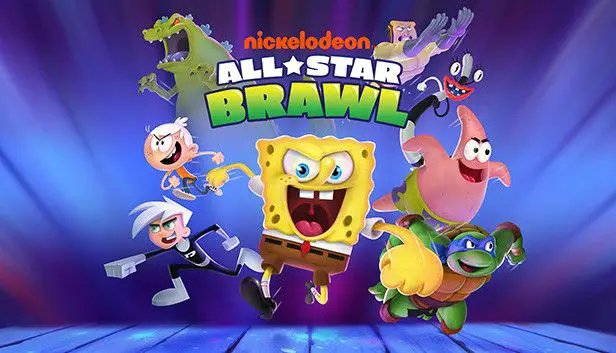Para los jugadores de Nickelodeon All-Star Brawl, esta guía les mostrará cómo usar la configuración de vapor, configurar el salto de toque y el bastón de inclinación. También puedes personalizarlo para hacer otras cosas tú mismo.
Cómo funciona
Básicamente, usaremos la configuración del controlador Steam para hacer que nuestro controlador emule un teclado, y luego hacer que active ciertas teclas cuando usamos las palancas, esto tiene un par de efectos adversos (el movimiento del menú es un poco molesto, y en las imágenes del juego de los botones no coinciden) sin embargo, en un partido todo se siente totalmente bien.
Configuración del controlador de apertura
Primero, asegúrese de que su controlador esté encendido y conectado, luego debe hacer clic en el ícono de configuración al lado de nick all star brawl. Vaya a administrar, luego haga clic en la configuración del controlador
Instalando la nueva configuración
Ahora su configuración debería verse así, tenga en cuenta que no probé esto con otros controladores (lo hice en 360), pero debería funcionar con todos los mismos pasos
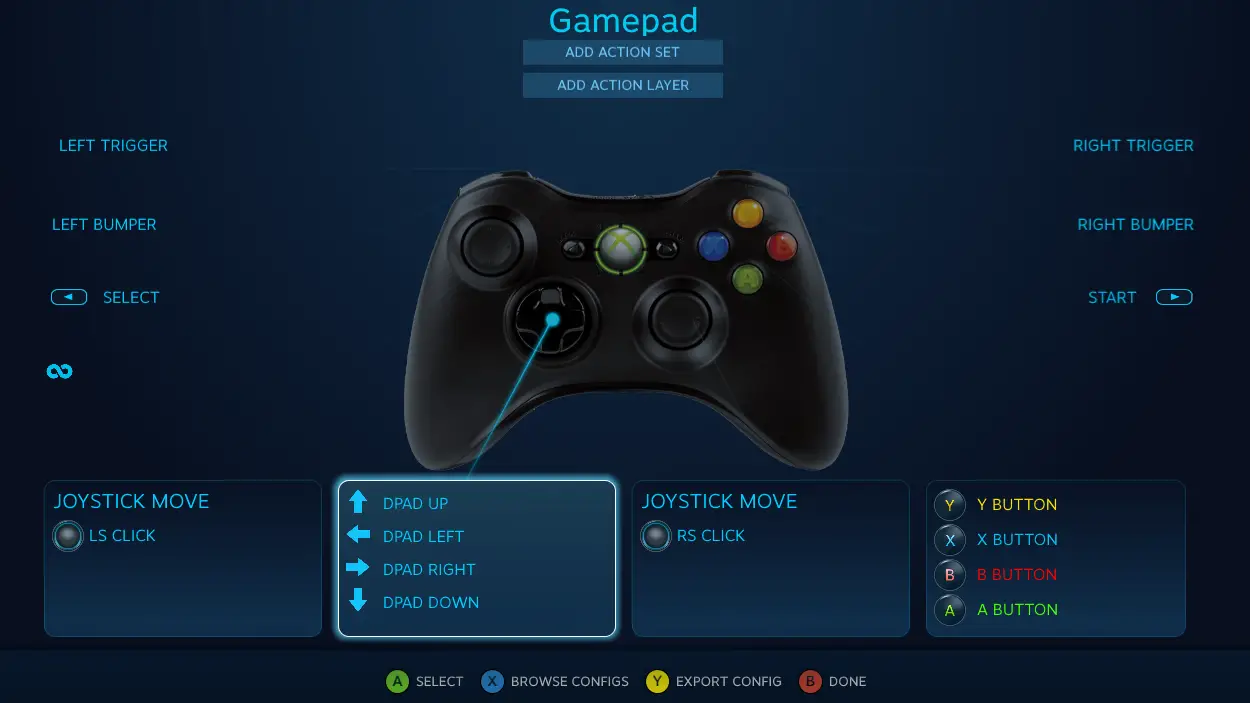 Ahora debe hacer clic o seleccionar [Browse Configs] Luego, en la pestaña de la comunidad, debería ver las configuraciones que otros han hecho, haga clic en mostrar otros tipos de controladores y luego puede seleccionar la configuración llamada «Tap Jump Modified» o «Tap Jump». La primera es la que hice yo mismo. Tiene tap jump y tilt stick ya configurados.
Ahora debe hacer clic o seleccionar [Browse Configs] Luego, en la pestaña de la comunidad, debería ver las configuraciones que otros han hecho, haga clic en mostrar otros tipos de controladores y luego puede seleccionar la configuración llamada «Tap Jump Modified» o «Tap Jump». La primera es la que hice yo mismo. Tiene tap jump y tilt stick ya configurados.
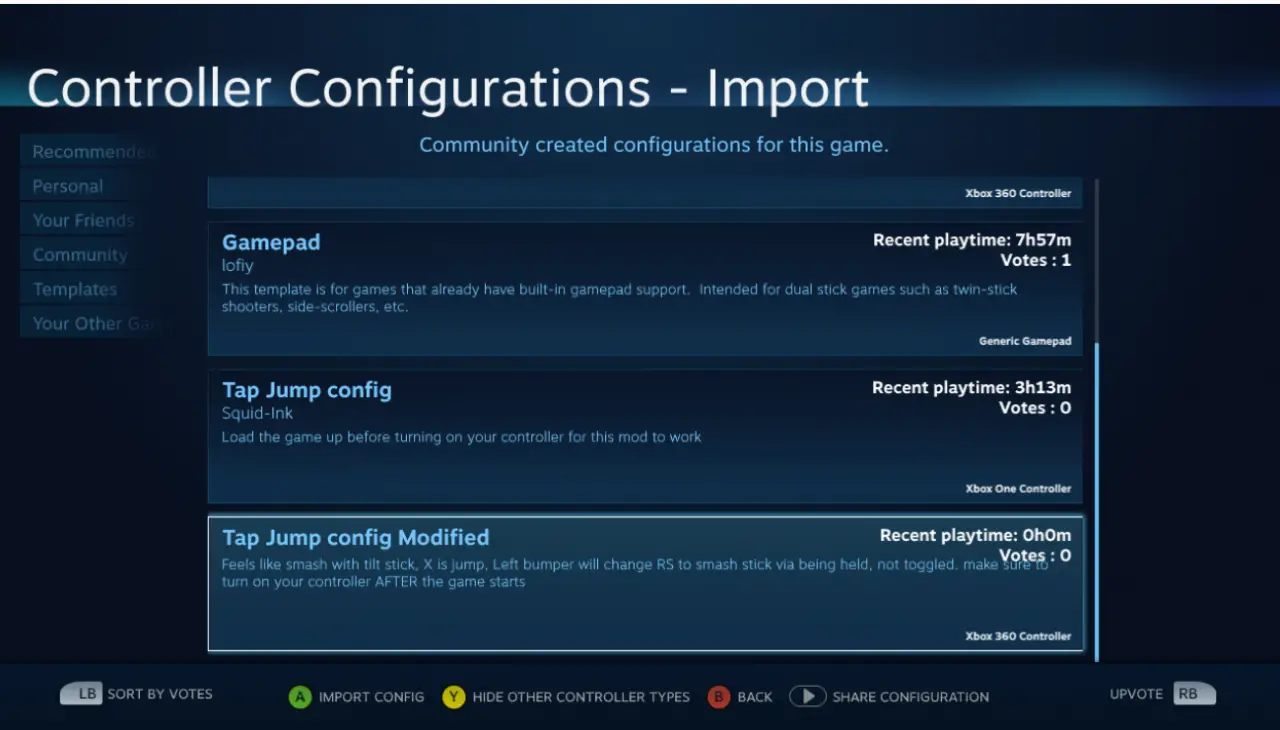 una vez que haya seleccionado una configuración «Importar configuración», y luego en la pantalla del controlador, haga clic en «Aplicar configuración». Ahora debería verse así si hizo mi configuración modificada
una vez que haya seleccionado una configuración «Importar configuración», y luego en la pantalla del controlador, haga clic en «Aplicar configuración». Ahora debería verse así si hizo mi configuración modificada
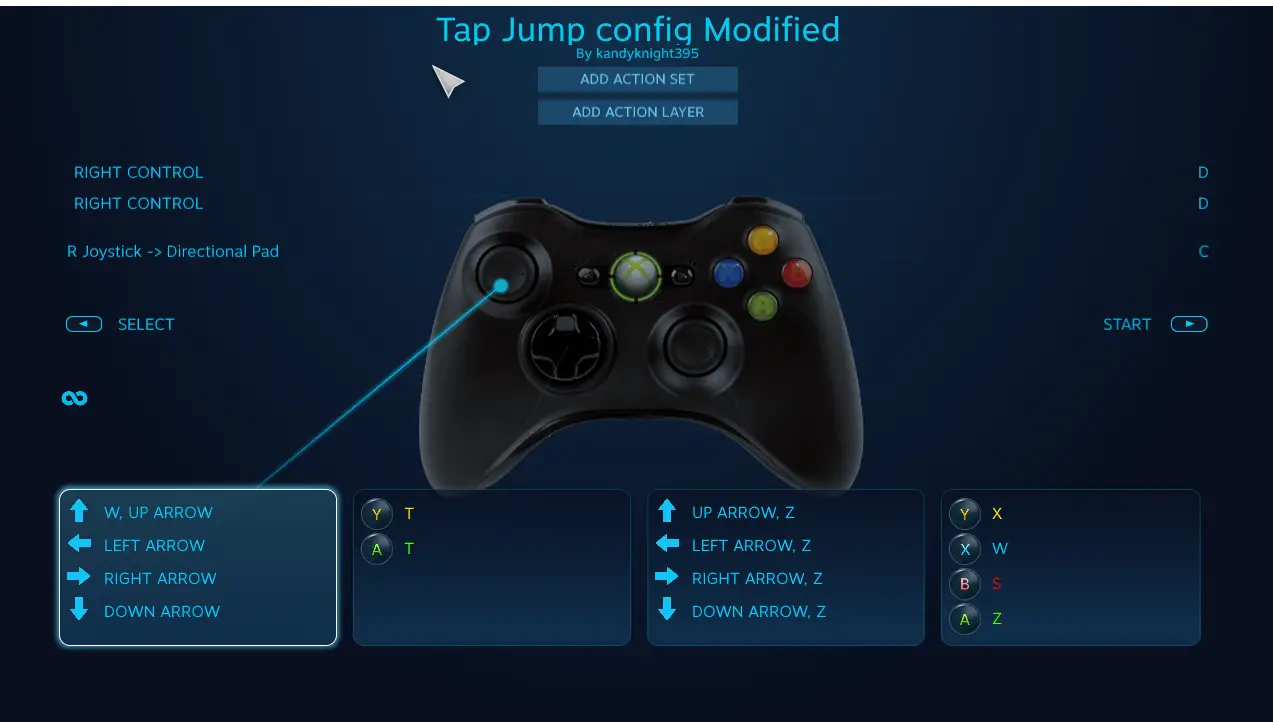
Comenzando el juego
Bien, ahora no tengo imágenes para esta parte (se actualizará si la gente se confunde)
Primero debe desconectar o apagar su controlador.
Ahora necesitas iniciar el juego, con tu controlador apagado o desconectado. Una vez que se inicia el juego, puede conectar su controlador, ahora debería funcionar. Nuevamente, recuerde que el control del menú será un poco molesto (inclinar la palanca menos que llena provocará múltiples entradas)
Y así el juego debería funcionar.
Ajustar la configuración de control
No recomendaría usar la configuración de control del juego en este momento (porque tiene una tendencia a hacer cosas extrañas accidentalmente). Deje las del juego como predeterminadas y continúe y abra el modo de entrenamiento con una CPU de nivel 0. Ahora continúe y pruebe todos los botones, y luego, cuando determine que desea cambiar algo, presione Shift + Tab en su teclado, ahora en la esquina superior derecha de su pantalla debería aparecer un botón titulado «Configuración del controlador». traerlo de vuelta a la pantalla del controlador de antes. Desde aquí puede modificar la configuración para tener todos los botones donde los desee. asegúrese de guardar su configuración antes de volver a ingresar al juego
Eso es todo lo que compartimos hoy en Nickelodeon All-Star Brawl How to Get Tap Jump and Tilt Stick, si tiene algo que agregar, no dude en dejar un comentario a continuación, también puede leer el artículo original aquítodos los creditos van al autor original kandyknight395
MÁS GUÍAS DE JUEGOS PARA TI
Artículos Relacionados:
Sigue leyendo:
- Drift86: Configuración del controlador de Xbox One y archivo de configuración
- HARDCORE MECHA: problema del controlador XBOX solucionado
- Task Force: Guía de configuración del controlador
- Barro 2020: Guía de configuración del controlador
- SAMURAI SHODOWN Cómo resolver problemas de control
- Marvel’s Guardians of the Galaxy Cómo arreglar el controlador que muestra entradas incorrectas
- Tales of Arise Cómo arreglar el controlador que no funciona
- Hardspace: Shipbreaker Cómo cambiar los controles
- Sonic Generations: Cómo limitar a 30FPS (Nvidia)
- Un sombrero en el tiempo: cómo deshabilitar la rueda de gestos